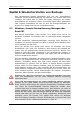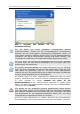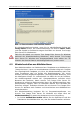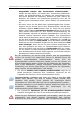Operation Manual
Table Of Contents
- Kapitel 1. Einführung
- Kapitel 2. Technologien von Acronis
- Kapitel 3. Erste Schritte
- Kapitel 4. Acronis True Image Echo Server für Windows
- Kapitel 5. Backup
- 5.1 Backup von Dateien und Verzeichnissen (File-Backup)
- 5.2 Backup von Festplatten und Partitionen (Disk-Imaging)
- 5.3 Einstellung von Backup-Optionen
- Kapitel 6. Wiederherstellen von Backups
- Kapitel 7. Tasks planen
- Kapitel 8. Acronis Secure Zone
- Kapitel 9. Bootfähige Notfallmedien
- Kapitel 10. Operationen mit Archiven
- Kapitel 11. Andere Operationen
- Kapitel 12. Virtuelle Umgebungen
- Kapitel 13. Migrationstools
- Kapitel 14. Kommandozeile und Scripting
- 14.1 Im Kommandozeilen-Modus arbeiten
- 1. Abbild von Festplatten oder Partitionen erstellen
- 2. Wiederherstellen von Festplatten und Partitionen
- 3. Datei-Backup
- 4. Wiederherstellung von Dateien
- 6. Image in virtuelle Festplatte konvertieren
- 7. List
- 8. Acronis Secure Zone: Verwalten von Backups anhand der Archivnummern
- 9. Acronis Secure Zone: Verwalten von Backups anhand der Dateinamen
- 10. Acronis Secure Zone: Backups löschen
- Klonen von Festplatten
- 1. Abbild von Festplatten oder Partitionen erstellen
- 14.2 Scripting
- 14.1 Im Kommandozeilen-Modus arbeiten
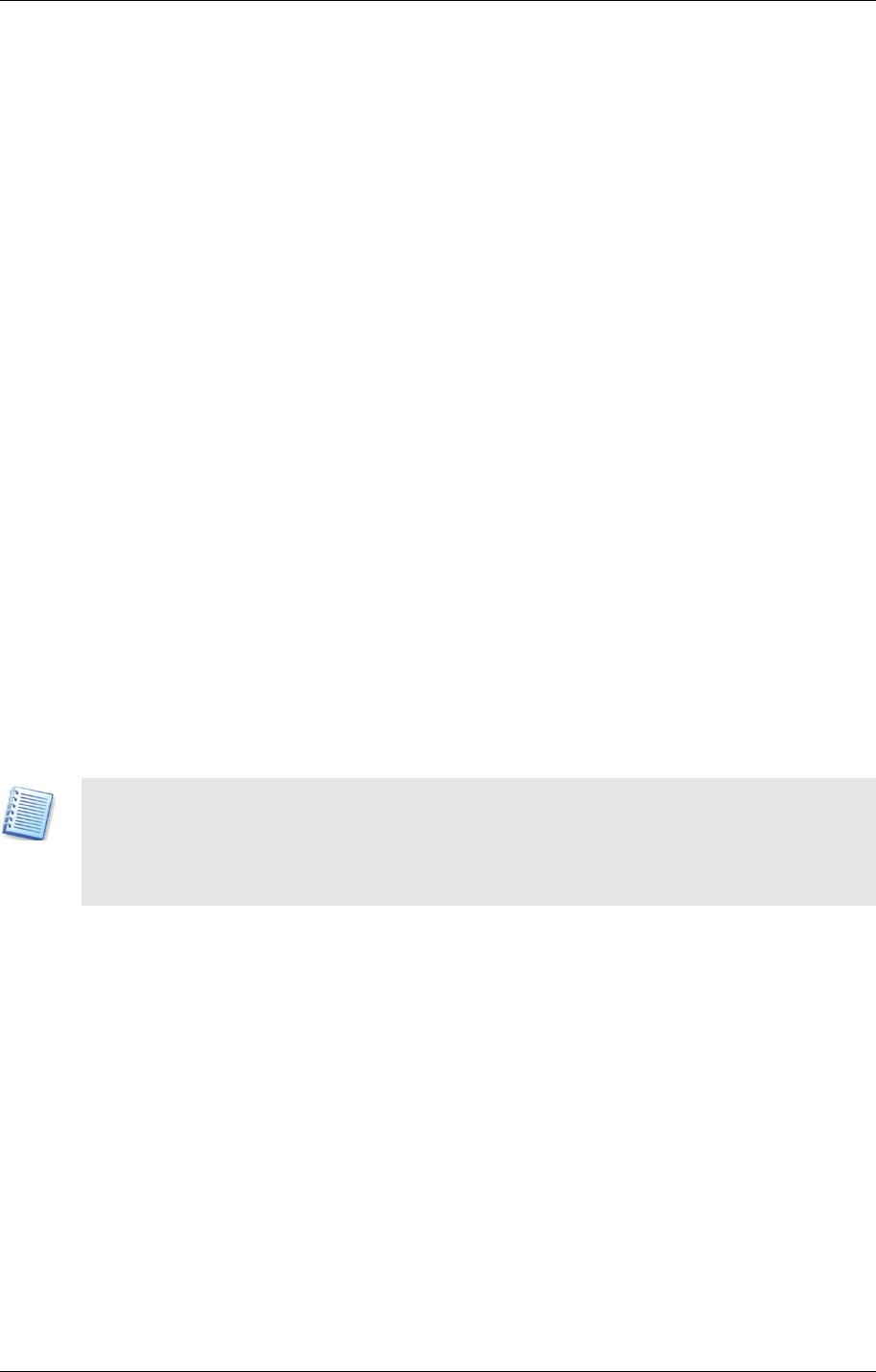
Wiederherstellen von Backups Benutzerhandbuch Acronis True Image Echo Server für Windows
54 Copyright © Acronis, 2000-2007
Wenn Sie das Abbild eines Basisdatenträgers auf einem dynamischen
Datenträger rekonstruieren, zerstören Sie damit die Inhalte des
dynamischen Datenträgers. Im Endeffekt erhalten Sie einen Basisdaten-
träger.
Die Verwendung der geannten Tools finden Sie im Abschnitt
6.5, »Erstellen von dynamischen Datenträgern und Volumes«, Seite 67f.
6.2 Dateien und Verzeichnisse aus Datenarchiven
wiederherstellen
Es gibt zwei verschiedene Wege, um Dateien und Verzeichnisse aus
einem Archiv zurück auf den Computer wiederherzustellen. Nachfolgend
wird hier nur der Weg beschrieben, wie Sie aus einem Datenarchiv die
wiederherzustellenden Dateien und Verzeichnisse wählen und auf diesem
Weg wiederherstellen. Alternativ zum beschriebenen Verfahren können
Sie die benötigten Dateien und Verzeichnisse auch aus einem Abbildar-
chiv der Festplatte bzw. Partition wiederherstellen. Dazu wählen Sie
entweder nach dem Start des Assistenten zur Wiederherstellung nach
Auswahl eines Abbildarchivs die Option Ausgewählte Dateien oder
Verzeichnisse wiederherstellen oder mounten Sie das Abbildarchiv zum
Durchsuchen, um mit Hilfe des Explorers einzelne Objekte gezielt
wiederherzustellen.
Um ein Backup wiederherzustellen, klicken Sie auf Wiederherstellung im
Fenster Backup und Wiederherstellung von Acronis True Image Echo
Server für Windows und folgen den Instruktionen des Assistenten.
Finden und markieren Sie ein Backup-Archiv. Das Eingabefeld Dateiname
wird dann den Namen zeigen und die Schaltfläche Weiter wird aktiviert.
Wenn als Speicherort die Acronis Secure Zone gewählt wurde, dann
wählen Sie das wiederherzustellende Archiv im nächsten Schritt.
Beachten Sie dabei die Unterscheidung: Abbildarchive zeigen im unteren
Teil der Dialogbox die Struktur der Festplatten, bei Datenarchiven bleibt
der Bereich leer.
Wenn Sie dem Abbild einen aussagefähigen Kommentar hinzugefügt
hatten, werden Sie nun in der Lage sein, das richtige Archiv zu wählen
und wiederherzustellen. Der Kommentar erscheint im rechten Teil des
Fensters. Beachten Sie, dass dieser Kommentar auch schon sichtbar
wird, bevor Sie ein Kennwort für ein kennwortgeschütztes Archiv
eingegeben haben. Die Inhalte eines Archivs werden aber erst sichtbar,
wenn ein Kennwort richtig eingegeben wurde.
Wenn Sie Daten aus einem inkrementellen Backup wiederherstellen
wollen, schlägt Acronis True Image Ihnen vor, eines der inkrementellen
Backups anhand des Erstellungsdatums zu markieren. Durch dieses
Verfahren können Sie die Daten auf einen bestimmten Moment zurück-
setzen, der oft auch Wiederherstellungspunkt genannt wird. Sie
markieren also das inkrementelle Backup in der Liste, das den Abschluss
einer inkrementell erweiterten Serie bildet (s.
Abb. 7).